

Индивидуальные и групповые автопоилки: для животных. Схемы и конструкции...

Состав сооружений: решетки и песколовки: Решетки – это первое устройство в схеме очистных сооружений. Они представляют...

Индивидуальные и групповые автопоилки: для животных. Схемы и конструкции...

Состав сооружений: решетки и песколовки: Решетки – это первое устройство в схеме очистных сооружений. Они представляют...
Топ:
Отражение на счетах бухгалтерского учета процесса приобретения: Процесс заготовления представляет систему экономических событий, включающих приобретение организацией у поставщиков сырья...
Эволюция кровеносной системы позвоночных животных: Биологическая эволюция – необратимый процесс исторического развития живой природы...
Техника безопасности при работе на пароконвектомате: К обслуживанию пароконвектомата допускаются лица, прошедшие технический минимум по эксплуатации оборудования...
Интересное:
Наиболее распространенные виды рака: Раковая опухоль — это самостоятельное новообразование, которое может возникнуть и от повышенного давления...
Национальное богатство страны и его составляющие: для оценки элементов национального богатства используются...
Мероприятия для защиты от морозного пучения грунтов: Инженерная защита от морозного (криогенного) пучения грунтов необходима для легких малоэтажных зданий и других сооружений...
Дисциплины:
|
из
5.00
|
Заказать работу |
Далее рассмотрим функции для многоосевой и расширенной обработки.
Приложение: A - Ответы на задания
Ответ на задание 1:-

Ответ на задание 2:-

Ответ на задание 3:-
Создайте новую структуру “TimeStamp”, следуя той же процедуре, что подробно описана для создания существующей структуры “DateStamp”, подробное ее описание вы можете найти на странице 20 этого документа.


Ответ на задание 4:
Измените формат круговой интерполяции, как показано на рисунке ниже. Чтобы открыть эти опции; щелкните по разделу “Circular Interpolation” разделе Форматы дерева.
Вывод на ленту = всегда
Ноль целой части = 0.XXX
Десятичная точка = XXX.0

Ответ на Задание 5:
| 1) | Создайте новый пустой опционный файл | 
|
| 2) | Перейдите в редакторr | 
|
| 3) | Разверните дерево сессии и откройте страницу Настройки |

|
4) Убедитесь, что для опции Дуги и окружности выбран параметр Интерполяция. Если вы оставите установленный по умолчанию параметр “линеаризация ВКЛ.”, то пример работать не будет!

| 5) | Далее, добавьте новый формат… | 
|
| 6) | …и дайте ему подходящее имя например - ”G Codes” | 
|
7) На странице формат; установите следующие значения:
| Вывод знака | никогда | Вывод на ленту | всегда |
| Вывод зависит от других | да | Инкрементность | абсолютно |
| Режим вывода для ширины | постоянно | Ноль целой части | 000.XXX |
| Ширина поля | Ноль десятичной части | XXX | |
| Лидирующие нули | да | Десятичная точка | no |
| Хвостовые нули | нет | Число десят. мест | |
| Режим нуля | по умолчан. | Экспонента | не выводить |
| Нулевая строка | --- | Множитель |
7) Сравните ваши настройки с теми, что показаны ниже:

| 8) | Разверните список параметров в дереве | 
|
| 9) | Щелкните правой кнопкой мыши по разделу “Пользовательские параметры” и добавьте групповой параметр | 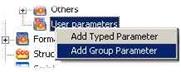
|
| 10) | Присвойте ему имя. Например “Working Plane” | 
|
| 11) | Измените параметр “Working Plane”. Для этого используйте опцию из контекстного меню… | 
|
| 12) | Добавьте состояние для параметра “XY” | 
| ||||||
| 13) | Присвойте ему значение “17” и префикс “G”. Обратите внимание, функция просмотр выдает следующий результат “G17” | 
| ||||||
| 14) | Обратитесь к таблице в правом столбце ® Создайте дополнительные состояния для плоскости XZ и YZ. |
| ||||||
| 15) | Измените формат этого параметра, чтобы взять формат “G Codes”, который был создан ранее. Готовый параметр “Working Plane”, состоящий из 3 отдельных состояний, показан справа… | 
| ||||||
| 16) | Разверните команды в дереве | 
| ||||||
| 17) | Откройте список для “Circle processing” и Активируйте команду для “Move Circular XZ” | 
| ||||||
| 18) | Добавьте элемент номера блока… | 
| ||||||
| 19) | Сделайте его независимым |  
| ||||||
| 20) | Добавьте параметр Motion mode... | 
| ||||||
| 21) | …и cutter compensation… | 
| ||||||
| 22) | ..и ваш новый параметр “Working Plane”.. | 
| ||||||
| 23) | Измените значение параметра “Working Plane”, чтобы установить состояние XY, которое мы задали ранее. | 
| ||||||
| 24) | Добавьте параметры блока (параметры) для X, Y, и Z. Измените флаг, как требуется, чтобы принудительно выводить значения параметров X и Z (потому что мы работаем над командой “Move Circular XZ”) | 
| ||||||
| 25) | Добавьте координаты центра дуги для X и Z… | 
| ||||||
| 26) | Добавьте последний элемент в кадр; Feedrate. | 
|
Перед тем как мы сможем использовать функцию просмотр из нашей новой команды, мы должны также установить префикс для других элементов блока (параметров), которые мы здесь использовали. Мы сделаем это путем форматирования этих параметров.
| Arc center X | I |
| Arc center Y | J |
| Arc center Z | K |
| Feedrate | F |
| Frame Number | N |
| X | X |
| Y | Y |
| Z | Z |
| 27) | Разверните ветку для раздела Format и щелкните по формату ‘Default’ в этом разделе | 
|
28) В окне просмотра пролистните список параметров и в ручную введите префиксы (таблица выше), назначенные параметрам, показанным в таблице выше.

| 29) | Вернитесь к командам в дереве | 
|
| 30) | Щелкните по команде “Move Circular XZ”, чтобы отразить ее кадр в окне просмотра. | 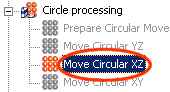
|
31) Теперь проверьте новую команду с помощью функции просмотра, задав некоторые значимые величины…

…и ваша команда теперь производит правильный вывод в tape -файл.
Обратите внимание, параметр G18 (рабочая плоскость XZ) появился в кадре!
Приложение B – Часто задаваемые вопросы
Как убрать нумерацию строк?
В дереве Редактора, щелкните по разделу “Инициализация” и откройте закладку “Глобальные константы” в окне просмотра. Измените в ней опцию “Выводить номер кадра” на “нет”.

Опора деревянной одностоечной и способы укрепление угловых опор: Опоры ВЛ - конструкции, предназначенные для поддерживания проводов на необходимой высоте над землей, водой...

Индивидуальные и групповые автопоилки: для животных. Схемы и конструкции...

Типы оградительных сооружений в морском порту: По расположению оградительных сооружений в плане различают волноломы, обе оконечности...

Биохимия спиртового брожения: Основу технологии получения пива составляет спиртовое брожение, - при котором сахар превращается...
© cyberpedia.su 2017-2024 - Не является автором материалов. Исключительное право сохранено за автором текста.
Если вы не хотите, чтобы данный материал был у нас на сайте, перейдите по ссылке: Нарушение авторских прав. Мы поможем в написании вашей работы!